Siri не работает на HomePod/HomePodOS 17
В этом руководстве мы познакомим вас с несколькими обходными путями, которые могут помочь вам решить проблему, из-за которой Siri в iOS 17 не работает на HomePod/HomePodOS 17. Недавно гигант из Купертино выпустил семнадцатую итерацию ОС, в результате чего на передний план выходит множество интригующих вкусностей. Некоторые из примечательных из них включают обновленные Сообщения, Телефоны и FaceTime, Интерактивные виджеты, Режим ожидания, Плакаты с контактами и изменения в Siri.
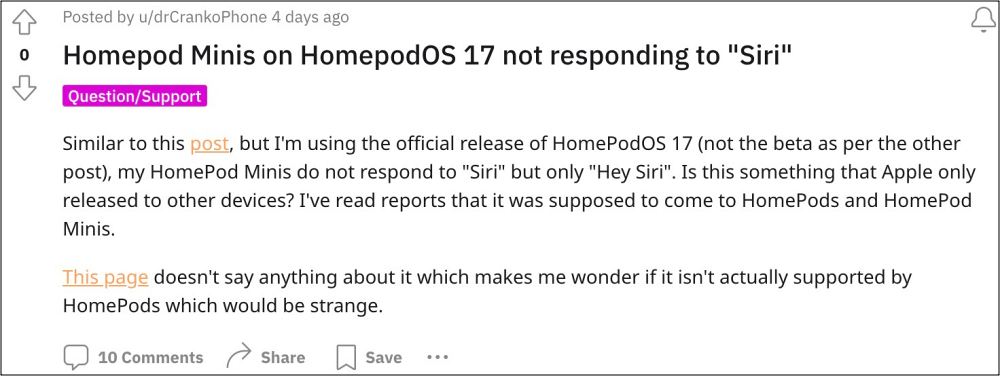
Если говорить о последнем, то в виртуальном помощнике Apple произошло небольшое, но изящное изменение. Вместо того, чтобы говорить «Привет, Сири», теперь вы можете вызвать его только через Siri. Хотя на бумаге это может показаться незначительным изменением, но для таких пользователей, как мы, которые используют помощника много раз в течение дня, это в конечном итоге сэкономит немало времени и усилий. К сожалению, ту же мысль могут не поддержать пользователи колонок Apple.
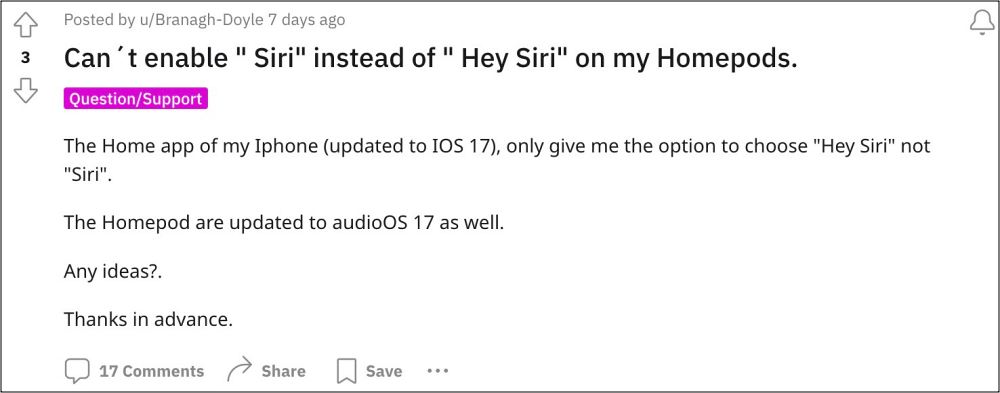
Программы для Windows, мобильные приложения, игры - ВСЁ БЕСПЛАТНО, в нашем закрытом телеграмм канале - Подписывайтесь:)
Это связано с тем, что многие пользователи HomePod и HomePod Mini выразили свою обеспокоенность что команда Siri не требует для них помощника и им все равно придется сказать «Привет, Siri». Это происходит несмотря на то, что они обновили свое устройство до последней версии iOS 17. Более того, даже приложение Home дает им возможность выбрать только «Привет, Siri», и от Siri не осталось и следа. Если вы также столкнулись с подобной проблемой, это руководство поможет вам ее исправить. Следуйте дальше.
Исправление iOS 17: Siri не работает на HomePod/HomePodOS 17
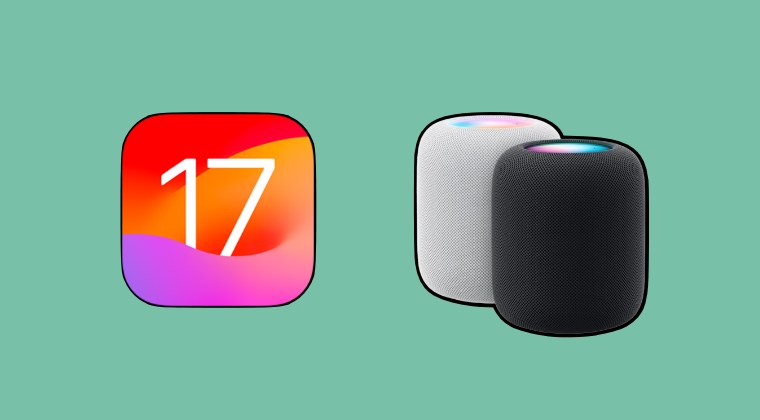
Рекомендуется опробовать каждый из приведенных ниже обходных путей, а затем посмотреть, какой из них приведет к успеху. Итак, имея это в виду, давайте начнем.
ИСПРАВЛЕНИЕ 1. Измените настройки Home Siri
- Запустите приложение Home, выберите HomePod и перейдите к сведениям об аксессуарах.
- Затем выделите Siri, выберите «Слушать Siri» и нажмите значок «>» рядом с ним.
- Откроется подменю, выберите «Слушать «Привет, Siri и Siri»».
ИСПРАВЛЕНИЕ 2: Изменить язык Siri
Следующий обходной путь, который обещает успех некоторым пользователям, включает изменение языка Siri на английский (США) и выполнение того же самого в HomePod. Что касается более жесткой настройки, вы можете изменить язык Siri, выбрав «Настройки» > «Siri и поиск» > «Язык». Говоря об изменении языка Siri в HomePod, вам нужно запустить приложение «Домой» > перейти в раздел «Язык» или «Голос Siri» > изменить язык.
Вот и все. Это были настройки, которые могут помочь вам решить проблему, из-за которой Siri в iOS 17 (вместо обычного «Привет, Siri») не работает на HomePod/HomePodOS 17. Что касается официальной позиции по этому вопросу, разработчики еще не подтвердили свою позицию. этой проблемы, не говоря уже о том, чтобы сообщить примерное время выхода исправления. Когда произойдет что-либо из этих двух событий, мы соответствующим образом обновим это руководство. В то же время вышеупомянутые обходные пути — ваш лучший выбор.



![Jedi Survivor ‘Imperial Post 8L-055’ Дверной жучок [Fixed]](https://vgev.ru/wp-content/uploads/2023/06/star-wars-jedi-survivor-imperial-post-8l-055-door.jpg)

